Petunjuk Pengguna Numbers untuk Mac
- Selamat datang
-
- Pendahuluan Numbers
- Pendahuluan gambar, bagan, dan objek lainnya
- Membuat spreadsheet
- Membuka atau menutup spreadsheet
- Menyesuaikan template
- Menggunakan lembar
- Mengurungkan atau mengulang perubahan
- Menyimpan spreadsheet Anda
- Menemukan spreadsheet
- Menghapus spreadsheet
- Mencetak spreadsheet
- Mengubah latar belakang lembar
- Touch Bar untuk Numbers
- Menggunakan VoiceOver untuk membuat spreadsheet
-
- Menggunakan iCloud dengan Numbers
- Mengimpor file Excel atau teks
- Mengekspor ke Excel atau format file lainnya
- Mengurangi ukuran file spreadsheet
- Menyimpan spreadsheet besar sebagai file paket
- Memulihkan versi spreadsheet sebelumnya
- Memindahkan spreadsheet
- Mengunci spreadsheet
- Melindungi spreadsheet dengan kata sandi
- Membuat dan mengelola template khusus
- Hak Cipta

Touch Bar untuk Numbers di Mac
Jika Mac Anda memiliki Touch Bar, Anda dapat menggunakan gerakan yang Anda ketahui—seperti ketuk, gesek, dan geser—langsung di Touch Bar untuk mengedit spreadsheet di Numbers. Kontrol di Touch Bar berubah bergantung pada apa yang dipilih di spreadsheet Anda.
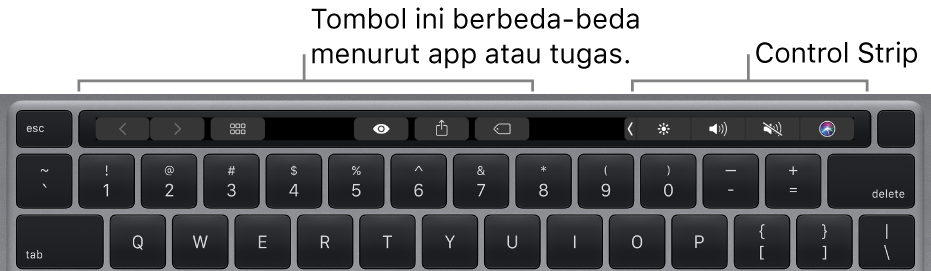
Misalnya, jika tabel dipilih, Touch Bar akan menampilkan kontrol untuk menambah atau menghapus baris dan kolom.
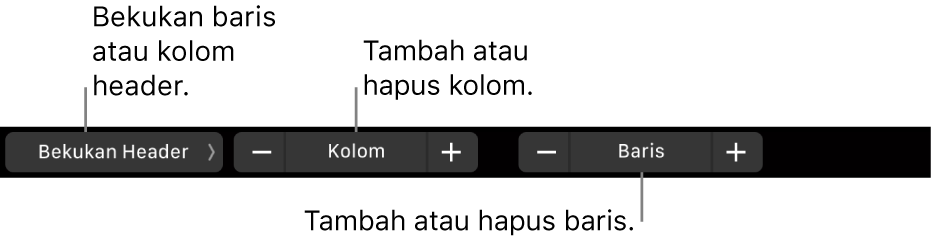
Ketuk Format saat sel dipilih untuk melihat pilihan pemformatan untuk data Anda.

Ketuk Formula saat sel dipilih untuk memilih dari formula umum atau menyisipkan formula Anda sendiri.

Menampilkan kontrol untuk Numbers
Jika Anda tidak melihat kontrol untuk mengedit teks dan melakukan tugas lainnya di Numbers, nyalakan kontrol di Preferensi Sistem.
Di pojok kiri atas layar Anda, pilih menu Apple
 > Preferensi Sistem.
> Preferensi Sistem.Klik Papan Ketik, lalu klik tombol Papan Ketik.
Klik menu pop-up di samping “Touch Bar menampilkan”, lalu pilih kontrol App.
Anda dapat menemukan informasi lainnya mengenai cara menggunakan Touch Bar di Petunjuk Pengguna macOS.